Hinweise zur MS Outlook Konfiguration
Die Email-Einrichtung unter Microsoft Outlook Versionen ab 2019 und Microsoft 365 erfordert die "manuelle Konfiguration" oder "erweiterte Konfiguration".
Microsoft Outlook in den neuen Versionen erschwert die Einrichtung von Emailkonten, die nicht von Microsoft selbst bereitgestellt werden, aus uns nicht nachvollziehbaren Gründen. Zeitweise war sogar gar keine Konfiguration (und damit Nutzung) selbst sehr großer Emailanbieter möglich.
Um einen eigenen Benutzernamen angeben zu können (der nicht gleichlautend mit einer verwendeten Emailadresse ist), ist in Outlook eine "manuelle Konfiguration" erforderlich, die - je nach Outlook-Version - nur über Umwege oder auch etwas versteckt zu finden ist.
Bitte achten Sie daher in den Konfigurationsdialogen auf Links oder Knöpfe mit Beschriftungen wie "manuelle Konfiguration" oder "erweiterte Konfiguration".
In einigen (leider nicht allen) Versionen kann die manuelle Konfiguration hier ausgewählt werden. Der Dialog ist dabei teilweise erst erreichbar, nachdem die eingegebenen Daten nach einer Wartezeit (timeout) als "fehlerhaft" bemängelt werden.
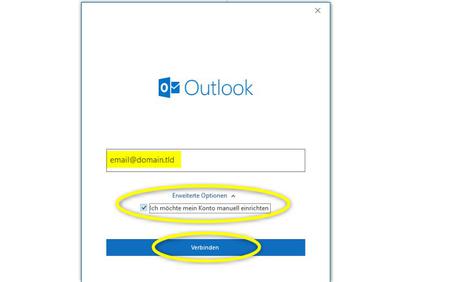
Microsoft selbst rät Anwendern (derzeit) im Zweifel / bei persistenten Problemen mit der Einrichtung, noch nicht die neueste Outlook-Version zu installieren oder auf eine frühere Version zurückzukehren, da die neueste Version in ihren Konfigurationsdialogen noch nicht den vollständigen Email-Standard unterstützt.
Weitere Informationen finden Sie in der offiziellen Dokumentation von Microsoft Outlook:
Email-Setup per "klassischem Outlook" (Zitat aus o.g. Microsoft-Dokumentation):
Geben Sie im nächsten Bildschirm Ihre E-Mail-Adresse ein, wählen Sie Erweiterte Optionen aus, aktivieren Sie dann das Kontrollkästchen Ich möchte mein Konto manuell einrichten, und wählen Sie Verbinden aus.
Wählen Sie Ihren Kontotyp aus. In den meisten Fällen, in denen Sie diese Option verwenden müssen, wählen Sie IMAP aus.
Der Bildschirm Kontoeinstellungen sollte bereits den Großteil der erforderlichen Kontoeinstellungen enthalten. Wenn Sie jedoch Ihre Einstellungen nachschlagen müssen, finden Sie die entsprechenden Informationen unter dem Thema POP- und IMAP-Kontoeinstellungen. Geben Sie die Einstellungen für Ihren Posteingangs- und Postausgangsserver ein und wählen Sie dann Weiter aus.
Geben Sie Ihr Kennwort ein und wählen Sie dann Verbinden aus."
